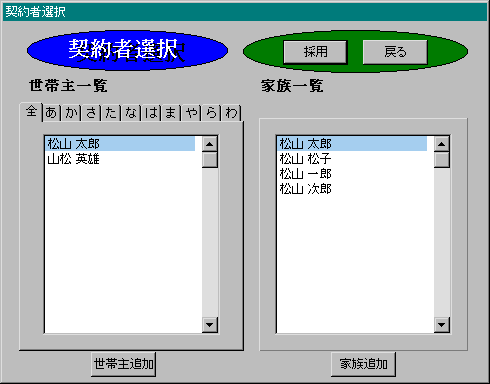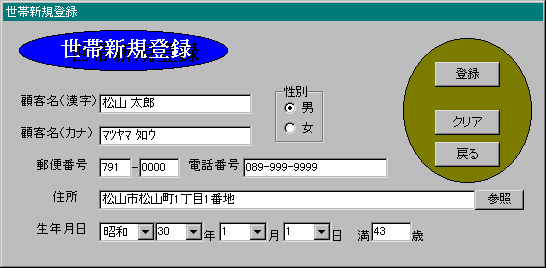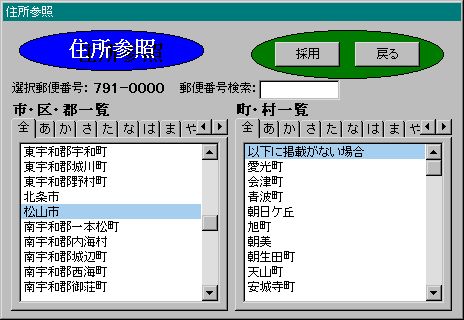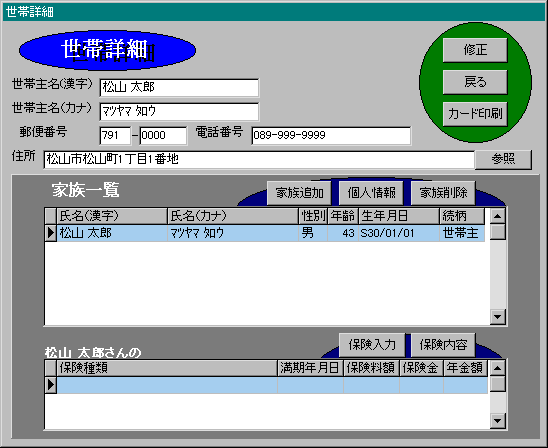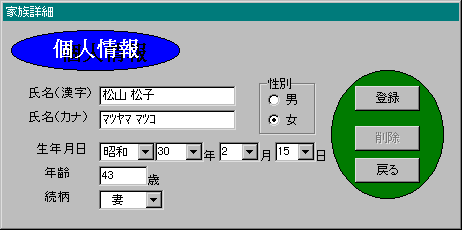|
契約者のボタンを押すと下のようなウインドウが現れます。ここでは契約者(または主たる被保険者)を決定します。 松山さん家族はあらかじめ入力してあったので、下の図で左側に松山太郎さん(世帯主)、右側に松山さん家族が表示されています。 世帯一覧と書いてある下の「全 あ か さ...」と書いてあるところを押すことで、見つけたい世帯を名前でしぼることができます。 では、図の下側の説明を見て下さい。 |
|
|
| |
|
新たな家族(世帯)を入力する場合は、世帯主追加のボタン。家族の追加は家族追加のボタンを押します。 その上で、契約をする世帯とその契約者を選び(ここでは松山太郎さん)、右上の採用ボタンを押します。 では、ご希望のボタンを押して進んで下さい。 (採用、または戻るボタンを押すと、保険詳細のウインドウに戻ります。) |
|